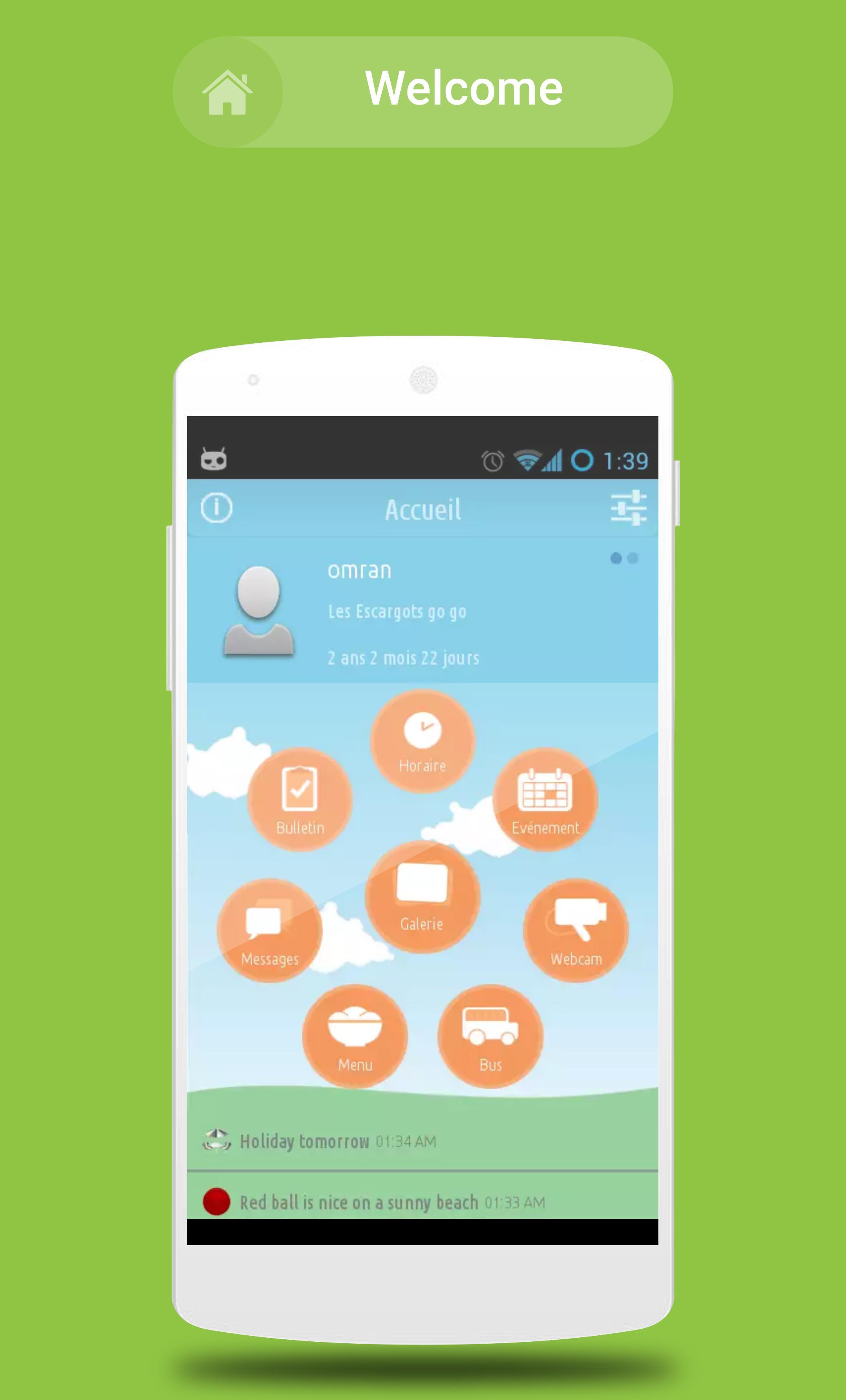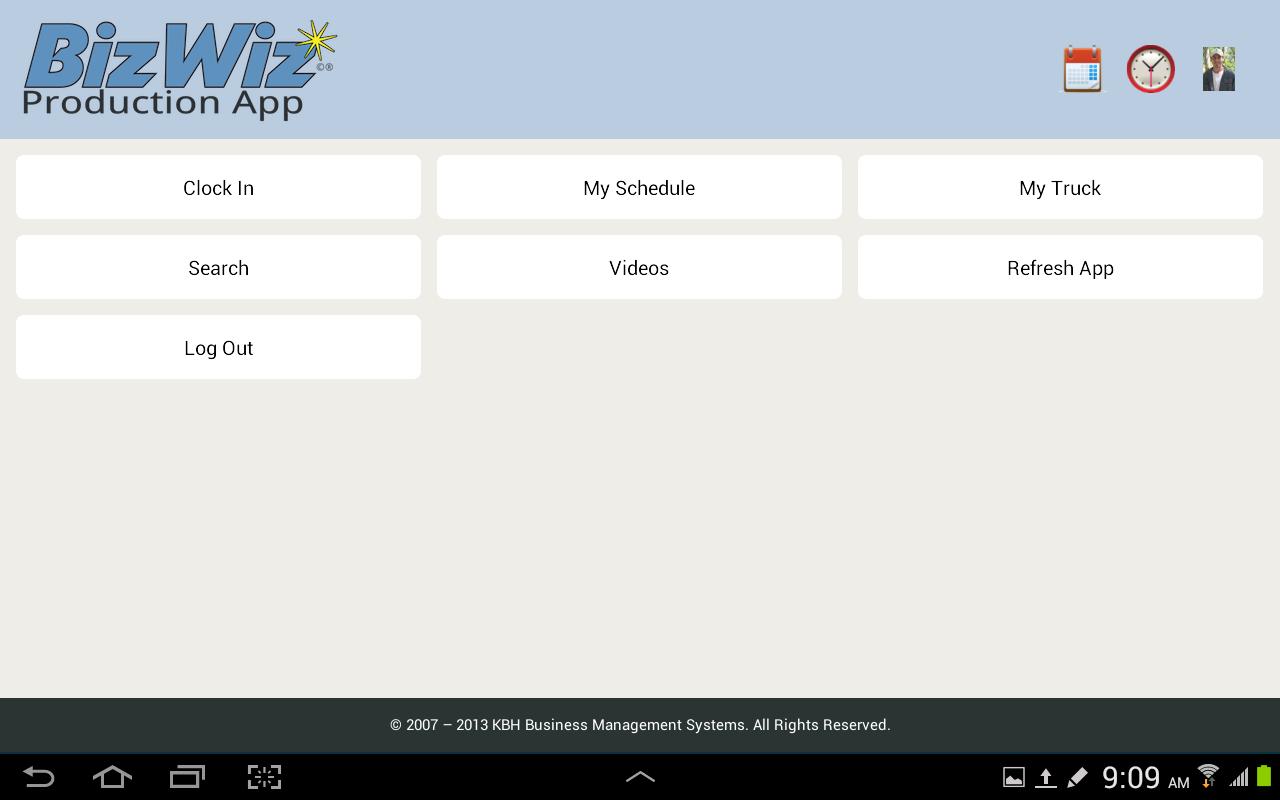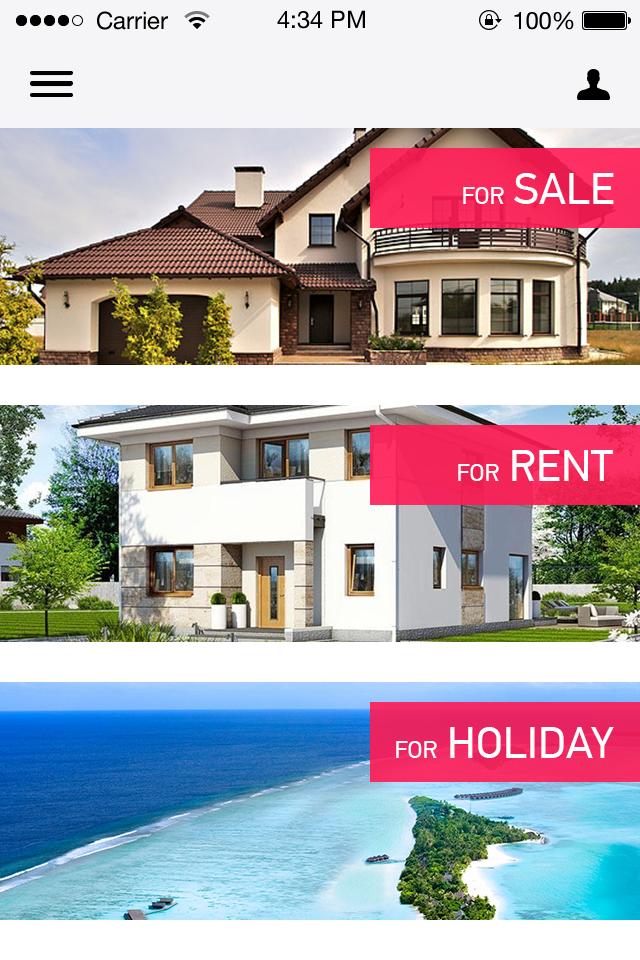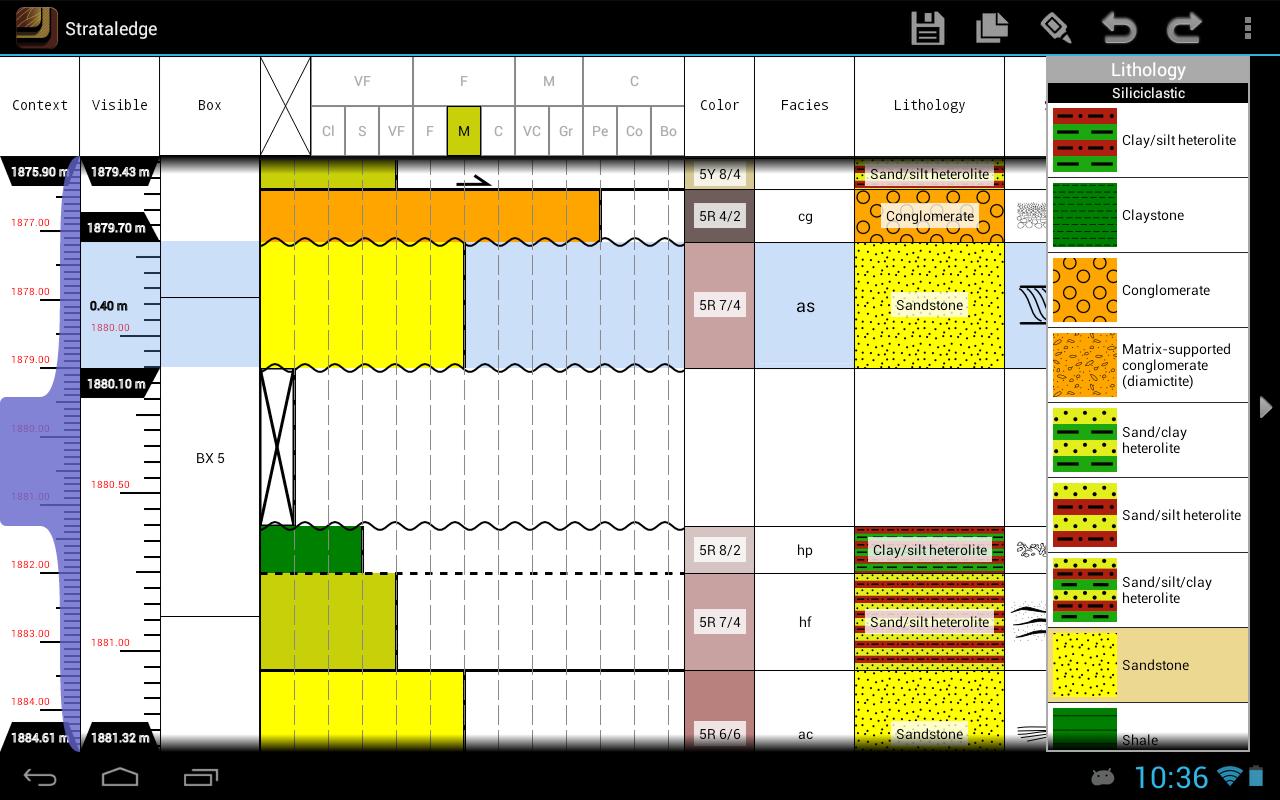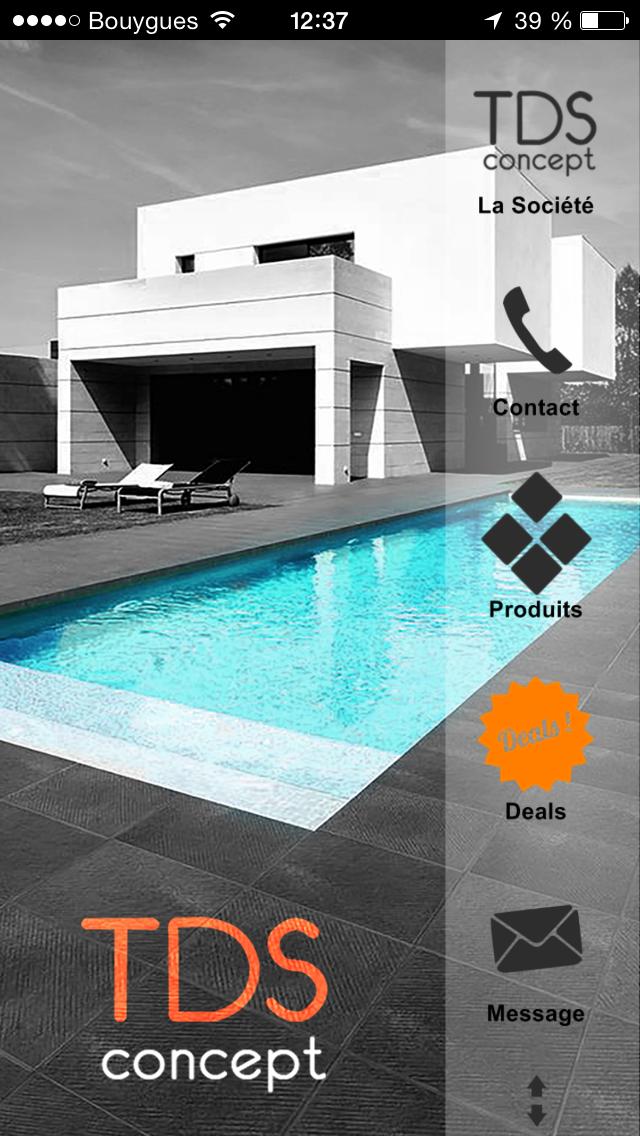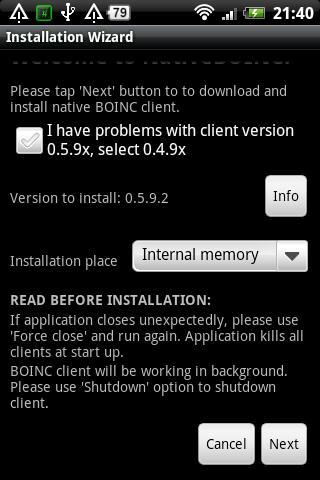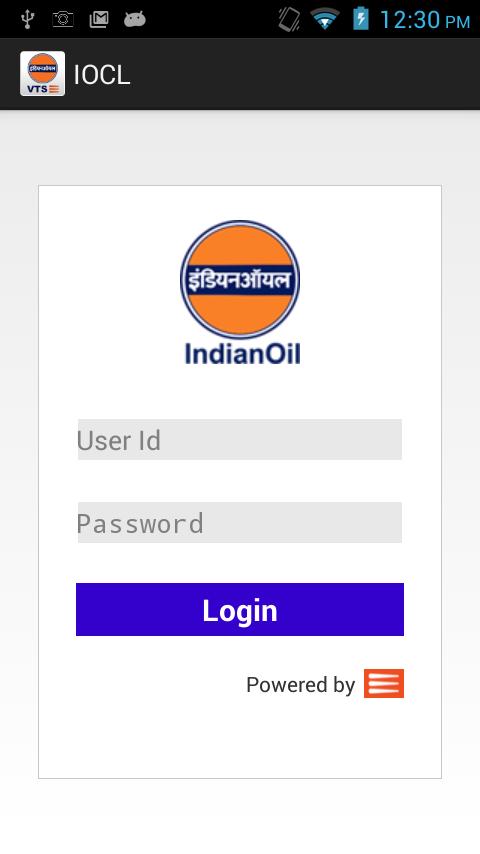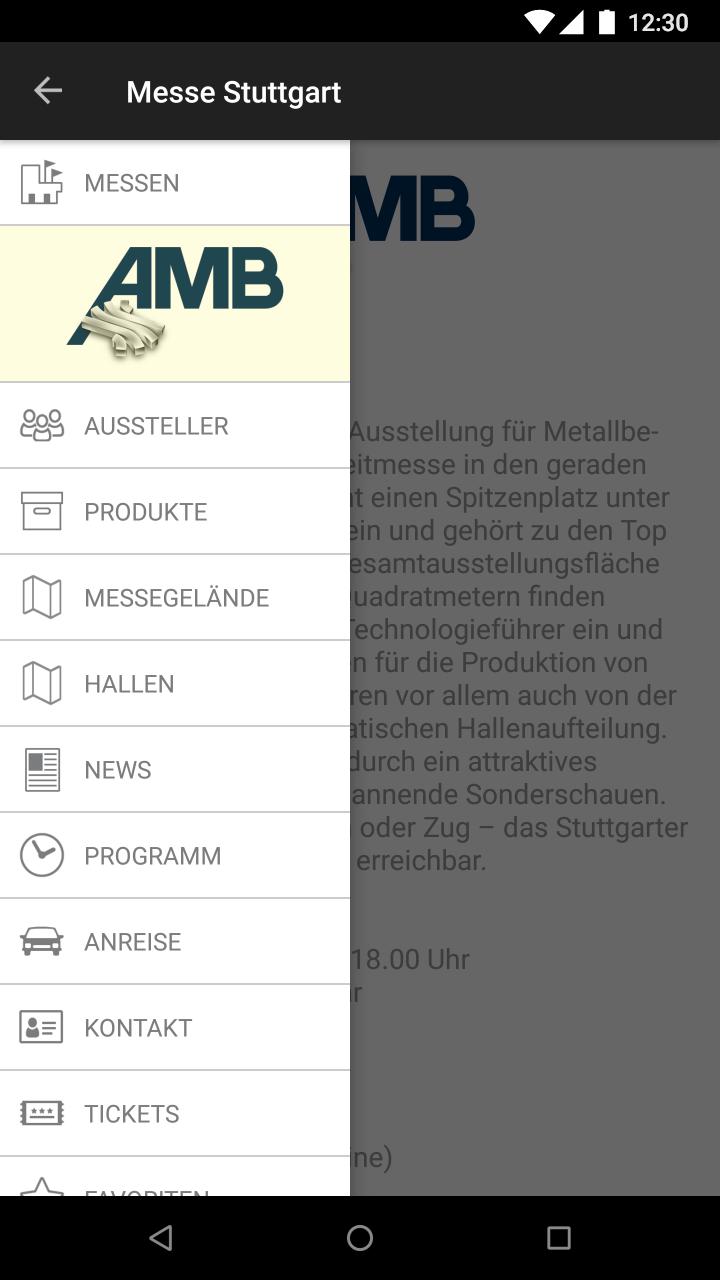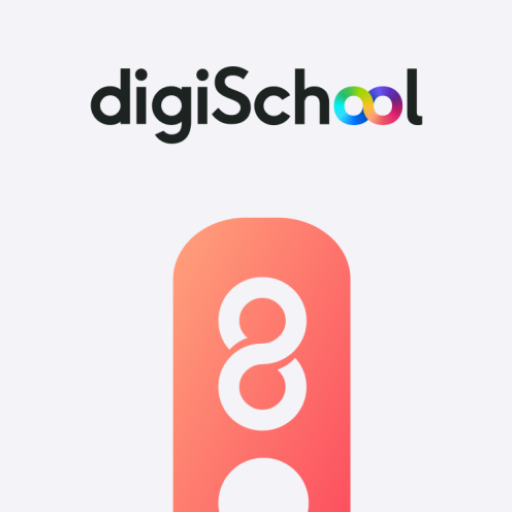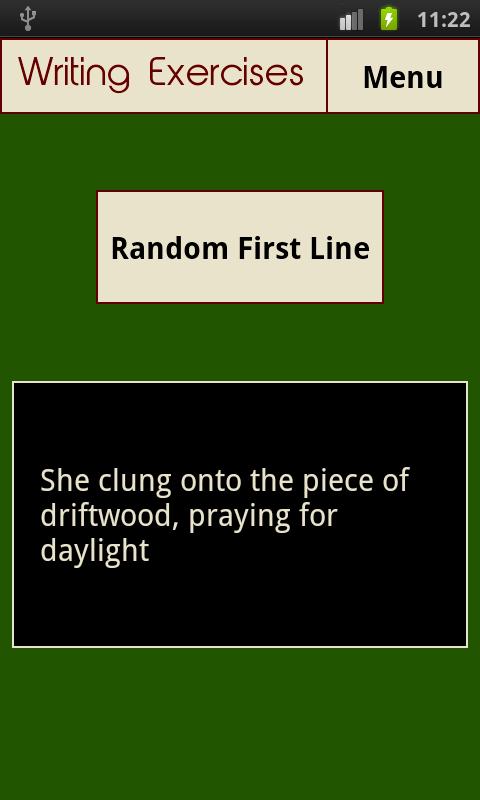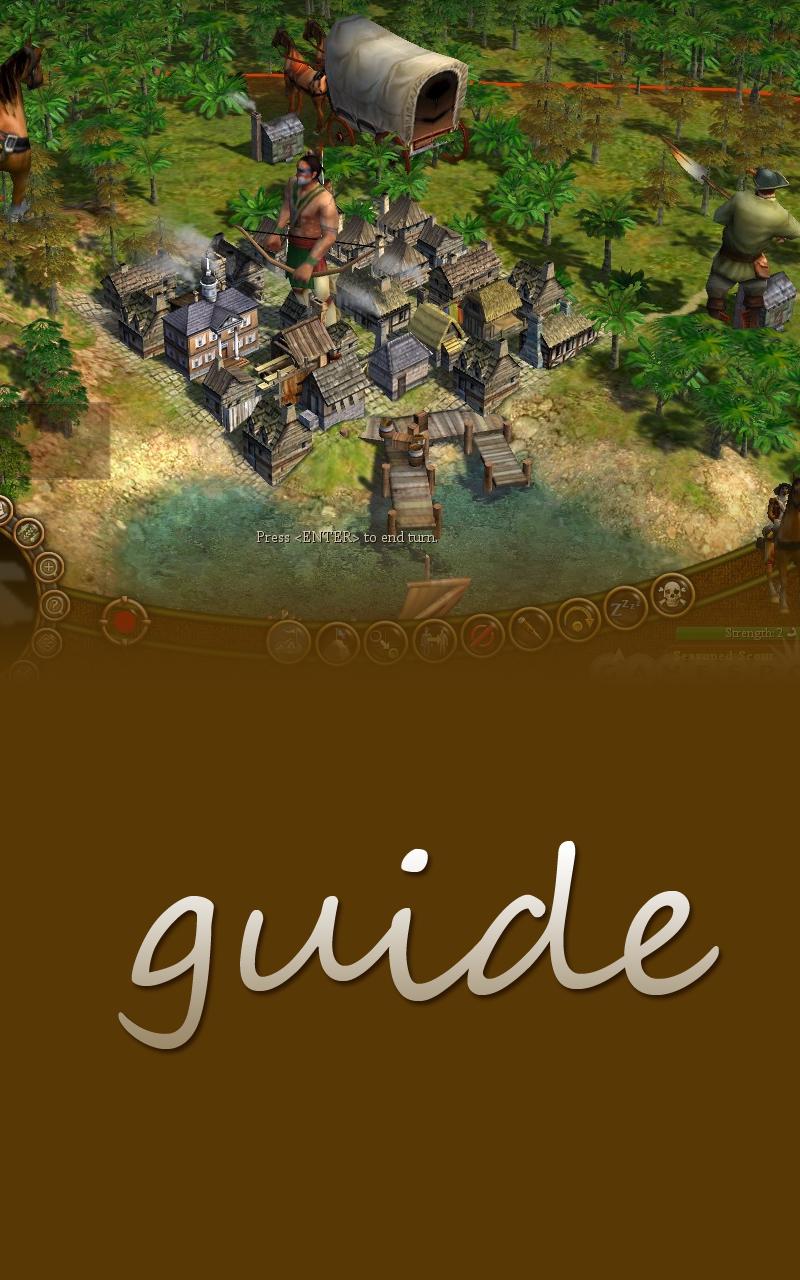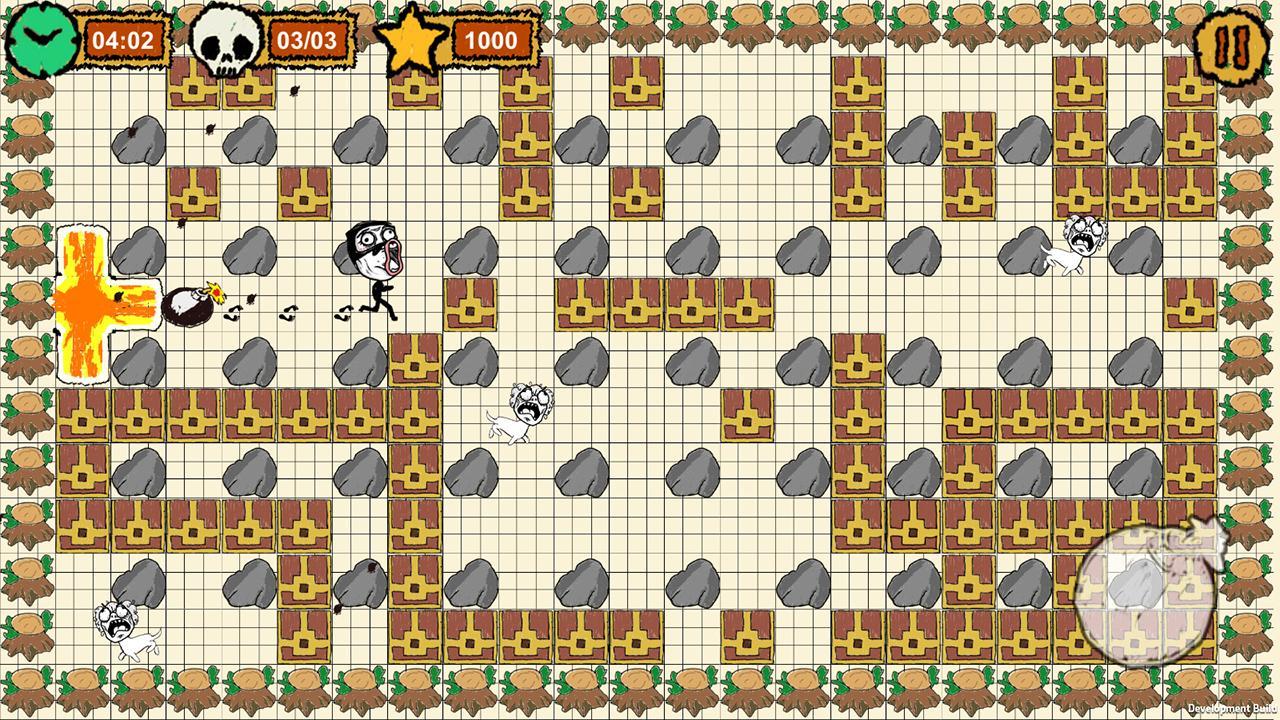使用任何Android設備在現場時查看Fuzor項目。
Fuzor Mobile允許您在任何Android手機或平板電腦上移動,可視化,註釋和檢查Fuzor PC項目的BIM信息。
指示:
1。啟動您的PC版本Fuzor。
2。同步您的修訂項目或加載Fuzor項目(.CHE)文件。
3。在“保存/加載”選項卡中,單擊移動雲面板中的Dropbox,Google Drive或本地按鈕。
4。等待出口完成。如果您選擇了Dropbox或Google Drive,請等待上傳完成。
5。對於本地選項,請直接通過計算機上的USB將.fzm文件傳輸到您的設備
6。在Fuzor Mobile中,找到文件並選擇它,然後按底部的加載按鈕。
7.完成!喜歡查看您的模型。
菜單控件:
觸摸左上方的菜單圖標以訪問添加設置:
抽像模式:使用Revit模型顏色信息呈現場景。
現實模式:使用Revit模型材料信息呈現場景。
註釋管理器:文件的查看/保存/加載註釋。
BIM窗口:
選擇一個對象將打開BIM窗口。從BIM窗口中,用戶可以查看所有BIM值。用戶還可以單擊BIM窗口頂部的註釋圖標,以在對像中添加註釋。創建的註釋將添加到註釋馬槽中。
免費相機模式:
免費的相機模式使用戶可以在項目周圍飛行。在自由相機模式下移動時,物理不會阻止相機。這將使用戶可以自由移動場景中的所有對象。
免費攝像機控件:
單觸摸 - 將手指放在屏幕上並將其移動將移動相機外觀的位置。
Pinch Zoom - 您可以使用Pinch Zoom向前和向後移動相機。
雙指鍋 - 將兩個手指放在屏幕上,然後滑動將朝著滑動方向(向上,向下,左,右)的方向平移。
重力模式:
允許用戶像在文件中一樣走動。在重力模式下,對象將使用物理,以防止用戶穿過牆壁/對象。
重力控制:
單觸摸 - 將手指放在屏幕上並將其移動將移動相機外觀的位置。
拇指棒 - 在重力模式下,使用拇指棒在項目周圍行走。
捏縮放 - 在重力模式下未使用。